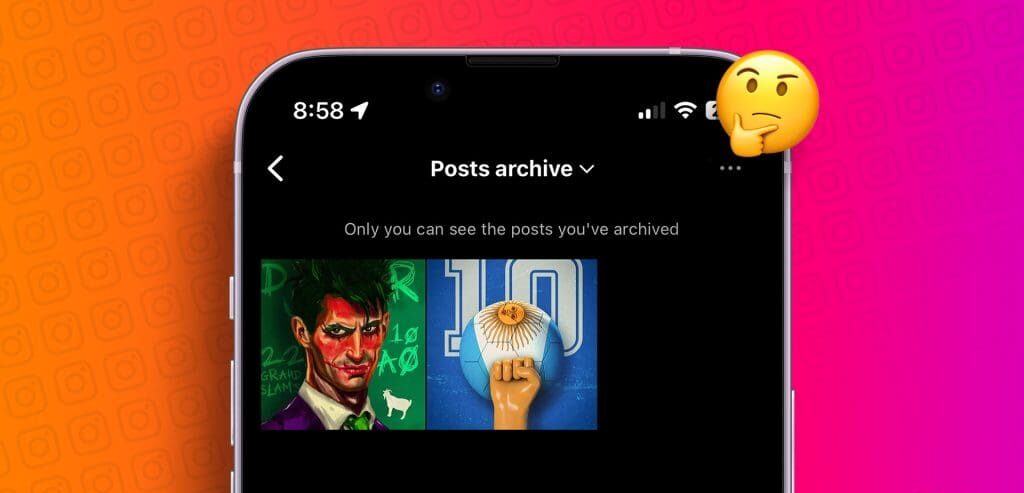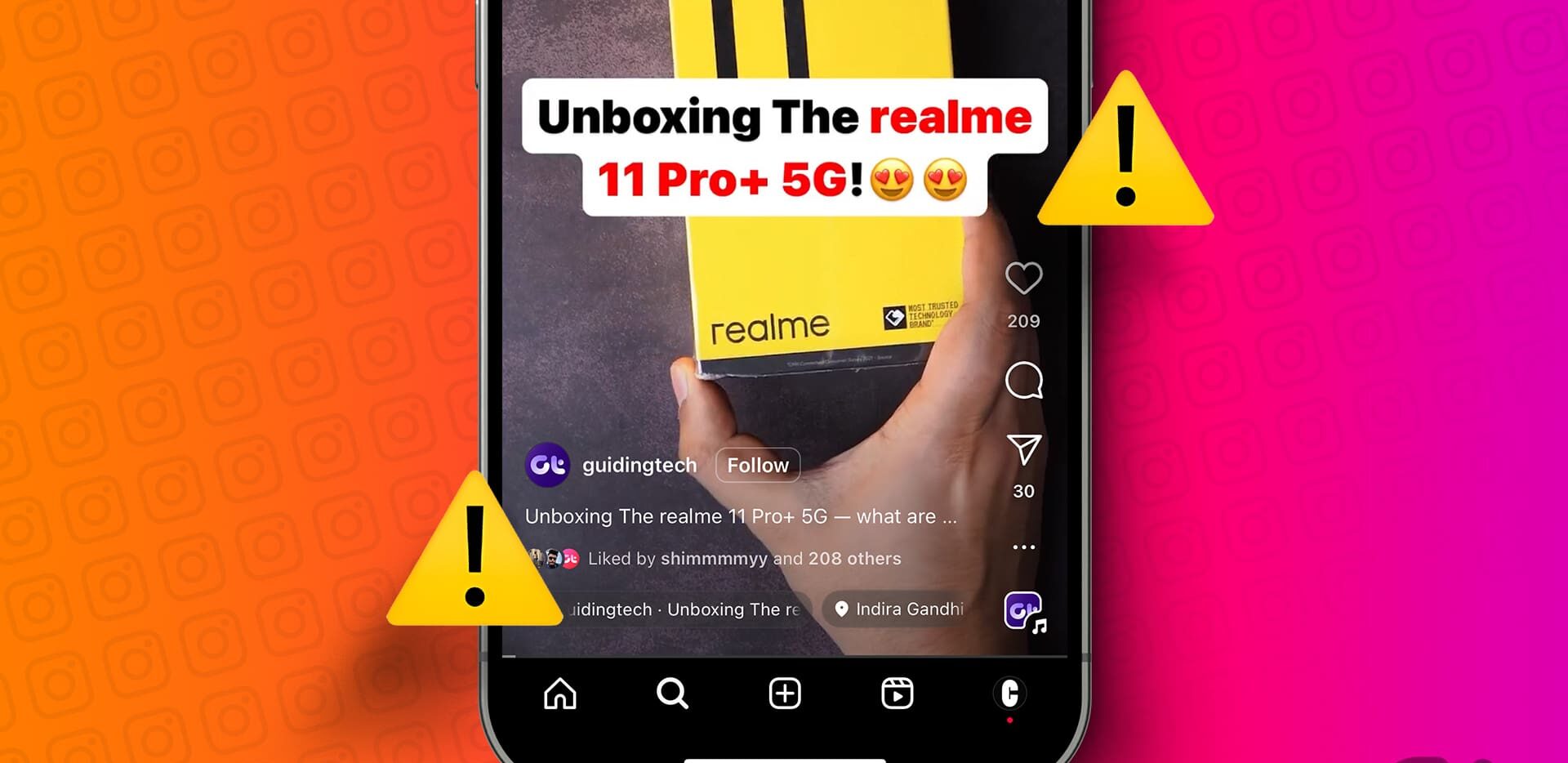Το Instagram είναι μια ζωντανή πλατφόρμα όπου σφυρηλατούνται οι συνδέσεις, η δημιουργικότητα ανθίζει και οι ιστορίες ξεδιπλώνονται. Ωστόσο, μερικές φορές όταν στέλνετε ένα μήνυμα στον φίλο σας, μπορεί να καταλήξετε να δείτε ότι οι απενεργοποιημένοι λογαριασμοί δεν μπορούν να έρθουν σε επαφή στο Instagram. Σε αυτό το άρθρο, θα δούμε πώς μπορούμε να το διορθώσουμε.
Το σφάλμα δεν είναι δυνατή η επικοινωνία με τους απενεργοποιημένους λογαριασμούς στο Instagram δηλώνει ότι προσπαθείτε να αλληλεπιδράσετε με έναν λογαριασμό που το Instagram έχει απενεργοποιήσει αυτήν τη στιγμή. Ωστόσο, μπορεί να μην είναι πάντα το Instagram. μερικές φορές, μπορεί να είναι ένα σφάλμα που προκαλεί το πρόβλημα. Οι διορθώσεις που αναφέρονται παρακάτω θα σας βοηθήσουν να ξεκινήσετε τις συνομιλίες σας στο Instagram.
Το βίντεο Instagram δεν μεταφορτώνεται
Πώς να σταματήσετε να λαμβάνετε άμεσα μηνύματα στο Instagram χωρίς αποκλεισμό
1. Διαγράψτε την τελευταία σας συνομιλία με αυτό το άτομο
Η διαγραφή της τελευταίας συνομιλίας μπορεί να είναι μια εξαιρετική λύση, καθώς διακόπτει το υπάρχον νήμα ανταλλαγής μηνυμάτων, καταργώντας τους περιορισμούς που επιβάλλονται στους απενεργοποιημένους λογαριασμούς. Με αυτόν τον τρόπο, μπορείτε να κάνετε τους αλγόριθμους του Instagram να επαναξιολογούν την κατάσταση επικοινωνίας ανάμεσα σε εσάς και τους φίλους σας, επιτρέποντας μια νέα αρχή για την ανταλλαγή μηνυμάτων. Ακολουθήστε τα παρακάτω βήματα για να το κάνετε:
Βήμα 1: Εκκινήστε την εφαρμογή Instagram.
Βήμα 2: Πατήστε το εικονίδιο μηνύματος στην επάνω δεξιά γωνία. Βρείτε τη συνομιλία με το άτομο που θέλετε να διαγράψετε.
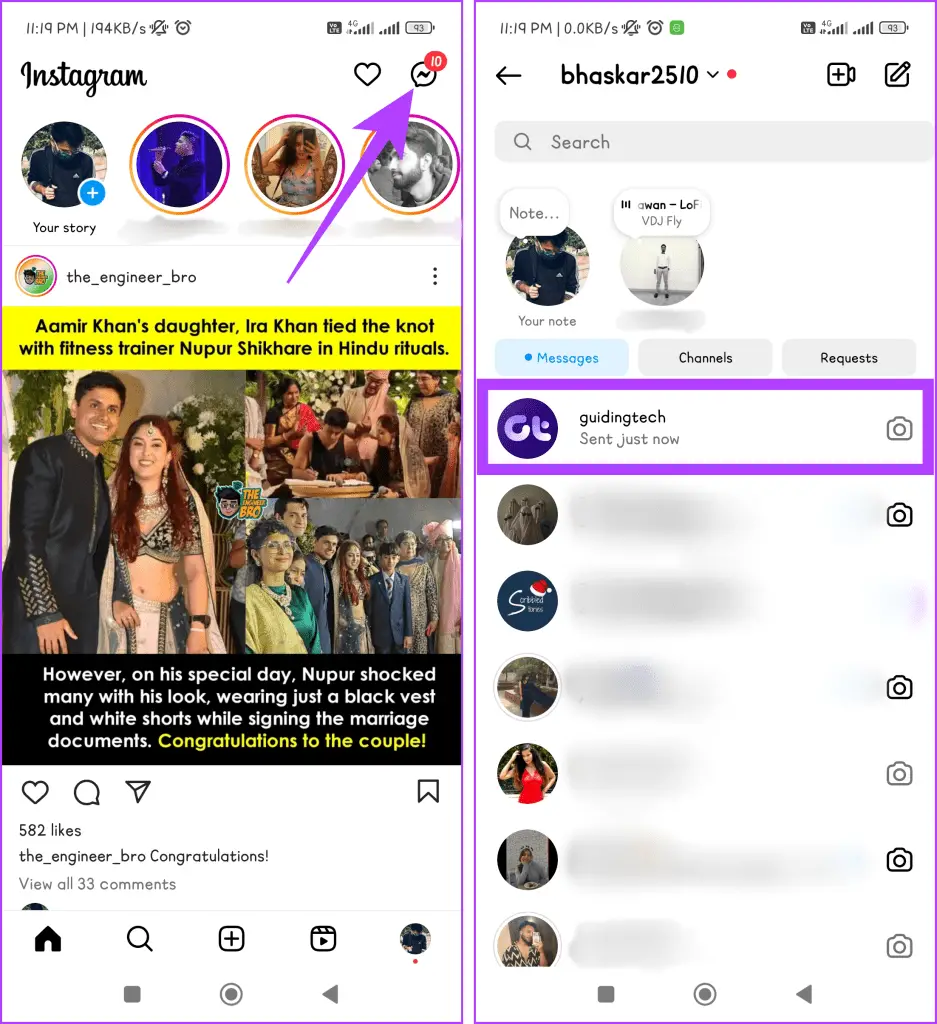
Βήμα 3: Πατήστε παρατεταμένα στη συνομιλία. Επιλέξτε Διαγραφή και επιβεβαιώστε πατώντας Διαγραφή.
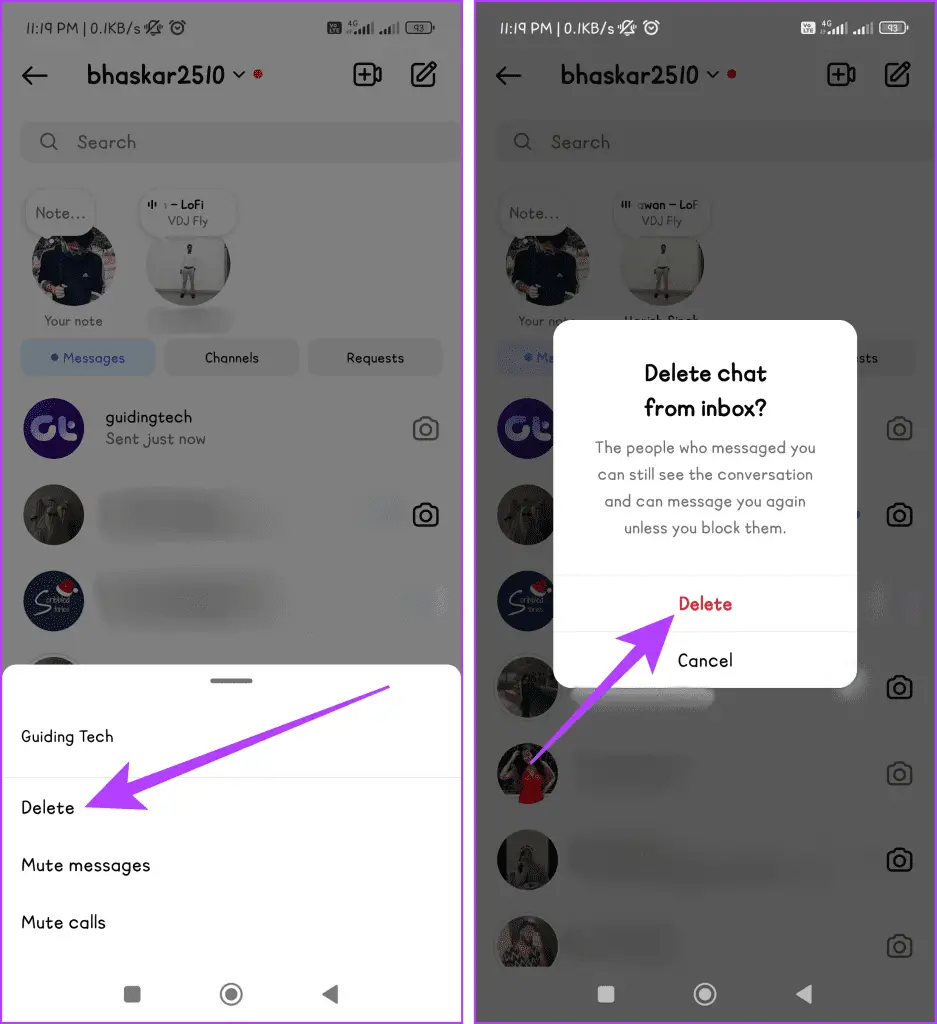
2. Περιορίστε και καταργήστε τον περιορισμό του λογαριασμού στο Instagram
Ένας από τους γρηγορότερους τρόπους για να διορθώσετε το σφάλμα που δεν είναι δυνατή η επικοινωνία με απενεργοποιημένους λογαριασμούς στο Instagram είναι να επαναφέρετε ορισμένες ρυθμίσεις απορρήτου που ενδέχεται να εμποδίσουν την επικοινωνία. Μπορείτε να το κάνετε περιορίζοντας ή καταργώντας αυτόν τον λογαριασμό Instagram.
Όταν περιορίζετε έναν λογαριασμό Instagram, περιορίζει την ορατότητα της δραστηριότητας του χρήστη για αυτόν τον λογαριασμό. Ένα πράγμα που συμβαίνει όταν περιορίζετε κάποιον στο Instagram είναι ότι τα μηνύματα του ατόμου πηγαίνουν στην καρτέλα περιορισμού. Ακολουθήστε τα παρακάτω βήματα για να περιορίσετε έναν λογαριασμό:
Βήμα 1: Εκκινήστε την εφαρμογή Instagram.
Βήμα 2: Μεταβείτε στην καρτέλα Αναζήτηση και πληκτρολογήστε το όνομα χρήστη στο πλαίσιο αναζήτησης. Επιλέξτε τον χρήστη.

Βήμα 3: Πατήστε το εικονίδιο με τις τρεις κουκκίδες και επιλέξτε Περιορισμός. Επιλέξτε Παράβλεψη στο αναδυόμενο παράθυρο.
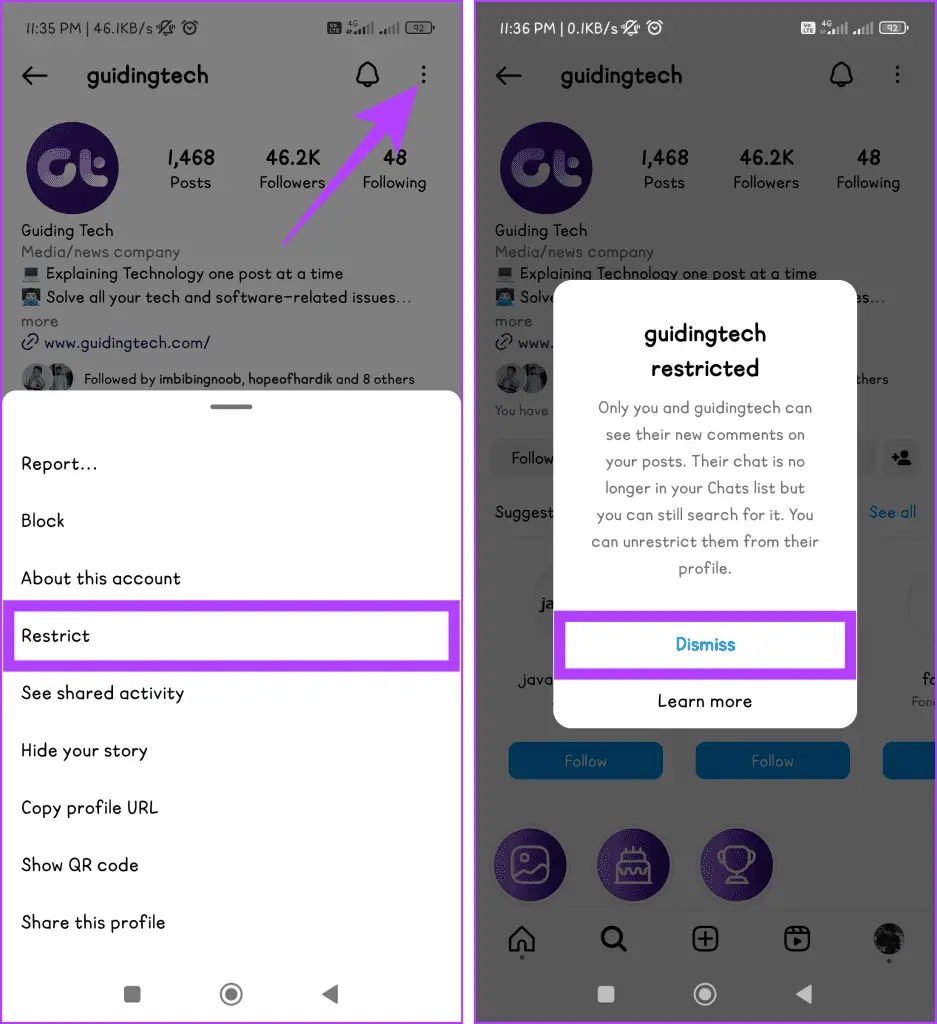
Δείτε πώς μπορείτε να καταργήσετε τον περιορισμό του λογαριασμού:
Βήμα 1: Μεταβείτε στην εφαρμογή Instagram.
Βήμα 2: Πατήστε την καρτέλα Αναζήτηση. Εισαγάγετε το όνομα χρήστη και επιλέξτε χρήστη.

Βήμα 3: Πατήστε το εικονίδιο με τις τρεις κουκκίδες και επιλέξτε Unrestrict.

3. Ακολουθήστε και καταργήστε την παρακολούθηση του λογαριασμού Instagram
Εάν δεν μπορείτε να στείλετε μήνυμα σε έναν απενεργοποιημένο λογαριασμό στο Instagram, ένας αποτελεσματικός τρόπος για να το διορθώσετε είναι να ακολουθήσετε ξανά τον λογαριασμό Instagram. Αυτό ενεργοποιεί μια επανασύνδεση μεταξύ λογαριασμών και αποκαθιστά την επικοινωνία. Δείτε πώς μπορείτε να καταργήσετε την παρακολούθηση ενός λογαριασμού στο Instagram:
Βήμα 1: Ανοίξτε την εφαρμογή Instagram.
Βήμα 2: Μεταβείτε στην καρτέλα Αναζήτηση και πατήστε το πλαίσιο αναζήτησης. Εισαγάγετε το όνομα χρήστη και επιλέξτε χρήστη.

Βήμα 3: Πατήστε Παρακολούθηση και επιλέξτε Κατάργηση παρακολούθησης.
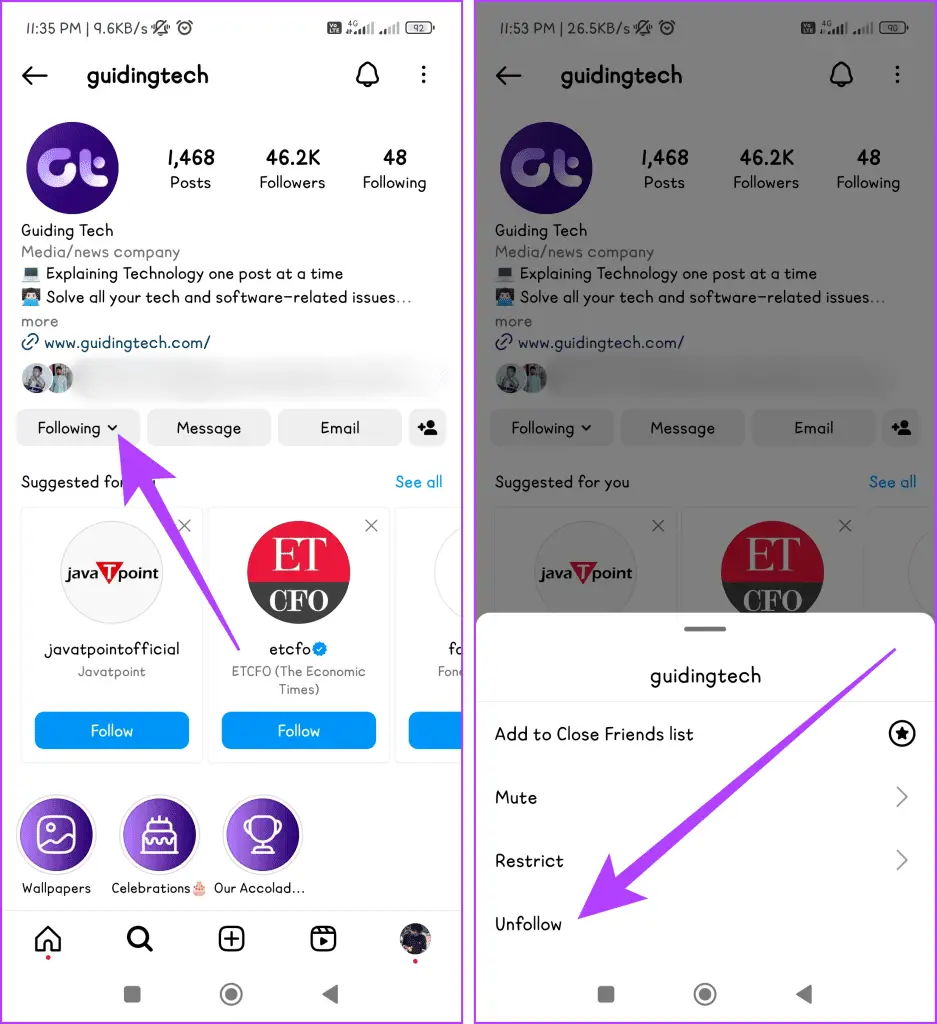
Βήμα 4: Τώρα, περιμένετε μερικά δευτερόλεπτα και ακολουθήστε ξανά τον λογαριασμό.
Είτε θα ακολουθήσετε άμεσα είτε θα ζητήσετε να ακολουθήσετε, ανάλογα με το αν ο λογαριασμός είναι δημόσιος ή ιδιωτικός.
4. Αποκλεισμός και κατάργηση αποκλεισμού του λογαριασμού στο Instagram
Ενώ ο αποκλεισμός και η απεμπλοκή του λογαριασμού Instagram φαίνεται απλός, μπορεί εκπληκτικά να ανανεώσει το σύστημα ανταλλαγής μηνυμάτων και να καθαρίσει τυχόν παρατεταμένες δυσλειτουργίες που μπορεί να προκαλούν το σφάλμα. Για να το εκτελέσετε, ακολουθήστε τα εξής βήματα:
Βήμα 1: Μεταβείτε στην εφαρμογή Instagram. Πατήστε το εικονίδιο Αναζήτηση και πατήστε το πλαίσιο Αναζήτηση.
Βήμα 2: Τώρα, εισαγάγετε το όνομα χρήστη ή το όνομα του ατόμου με το οποίο θέλετε να συνομιλήσετε και επιλέξτε τον λογαριασμό.

Βήμα 3: Πατήστε το εικονίδιο με τις τρεις κουκκίδες και πατήστε Αποκλεισμός. Πατήστε το κουμπί Αποκλεισμός όταν σας ζητηθεί να επιβεβαιώσετε την ενέργειά σας.

Τώρα, ακολουθήστε τα παρακάτω βήματα για να ξεμπλοκάρετε τον χρήστη:
Βήμα 1: Στην εφαρμογή Instagram, μεταβείτε στην καρτέλα του προφίλ σας και πατήστε το μενού χάμπουργκερ (εικονίδιο με τρεις γραμμές). Επιλέξτε Ρυθμίσεις και απόρρητο.
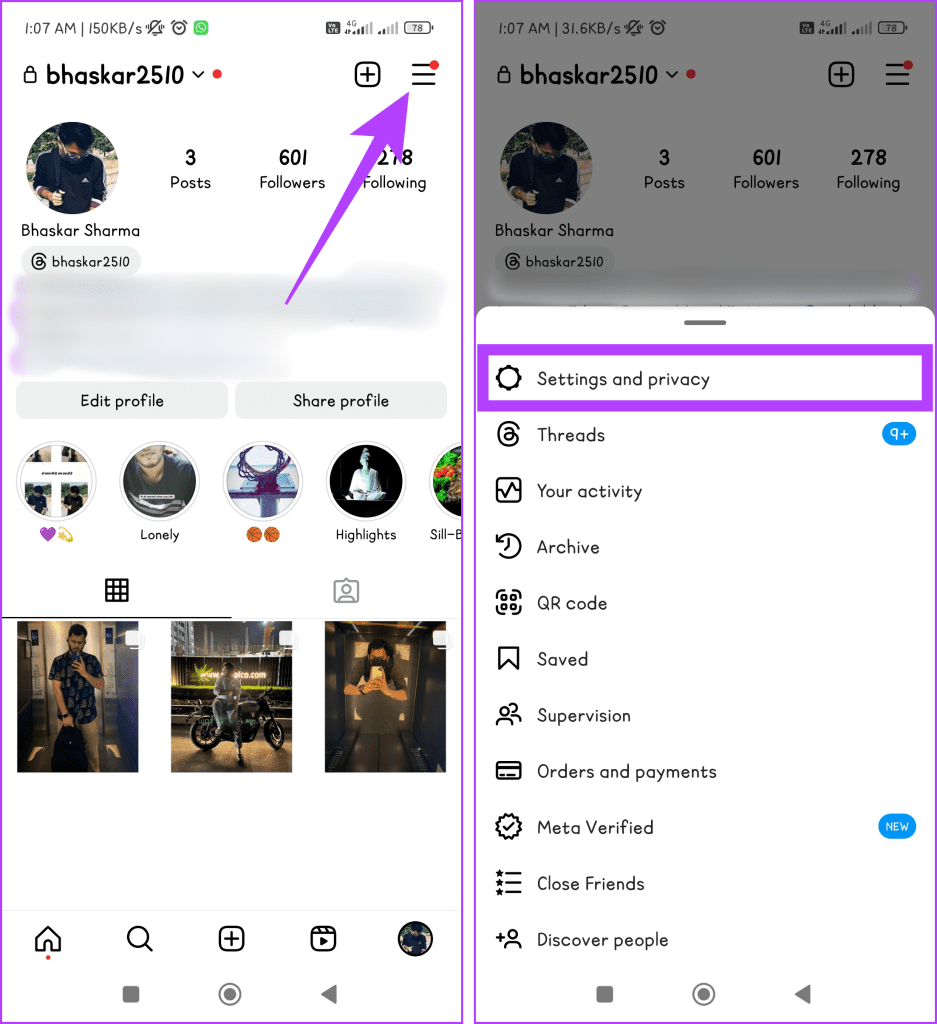
Βήμα 2: Πατήστε Αποκλεισμένο για να δείτε τη λίστα με τους αποκλεισμένους χρήστες. Πατήστε Κατάργηση αποκλεισμού δίπλα στο άτομο με το οποίο θέλετε να συνομιλήσετε.
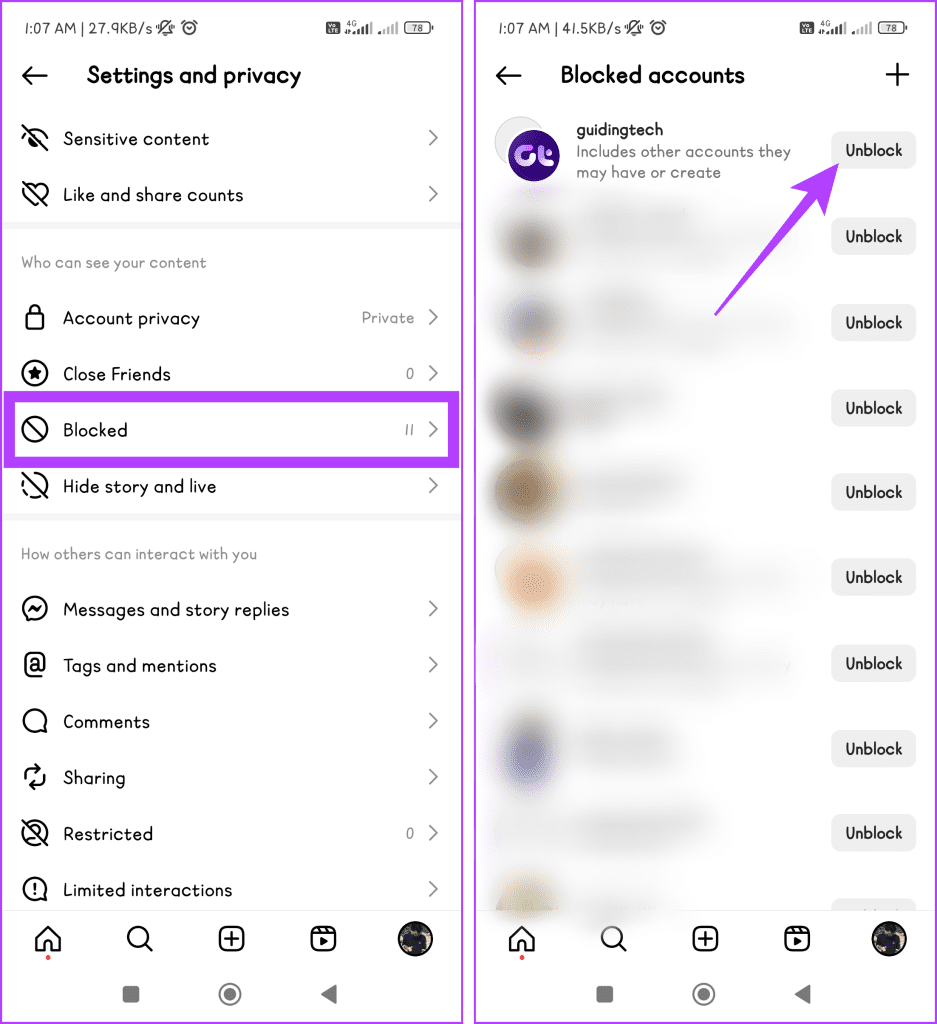
Διαβάστε επίσης: Τι συμβαίνει όταν μπλοκάρετε κάποιον στο Instagram.
5. Ενημερώστε την εφαρμογή Instagram
Το Instagram κυκλοφορεί συχνά ενημερώσεις για να διορθώσει προβλήματα, να κάνει τα πράγματα πιο ασφαλή και γενικά να κάνει τη χρήση της εφαρμογής πιο ευχάριστη. Η ενημέρωση του Instagram σας κρατά στην κορυφή αυτών των βελτιώσεων και εξαλείφει ενοχλητικά σφάλματα όπως αυτό όπου δεν είναι δυνατή η επικοινωνία με απενεργοποιημένους λογαριασμούς.
Ενημερώστε την εφαρμογή Instagram στο Android
Δείτε πώς μπορείτε να ενημερώσετε το Instagram στο τηλέφωνό σας Android:
Βήμα 1: Ανοίξτε την εφαρμογή Play Store.
Βήμα 2: Πατήστε την εικόνα του προφίλ σας στην επάνω δεξιά γωνία και επιλέξτε Διαχείριση εφαρμογών και συσκευής.
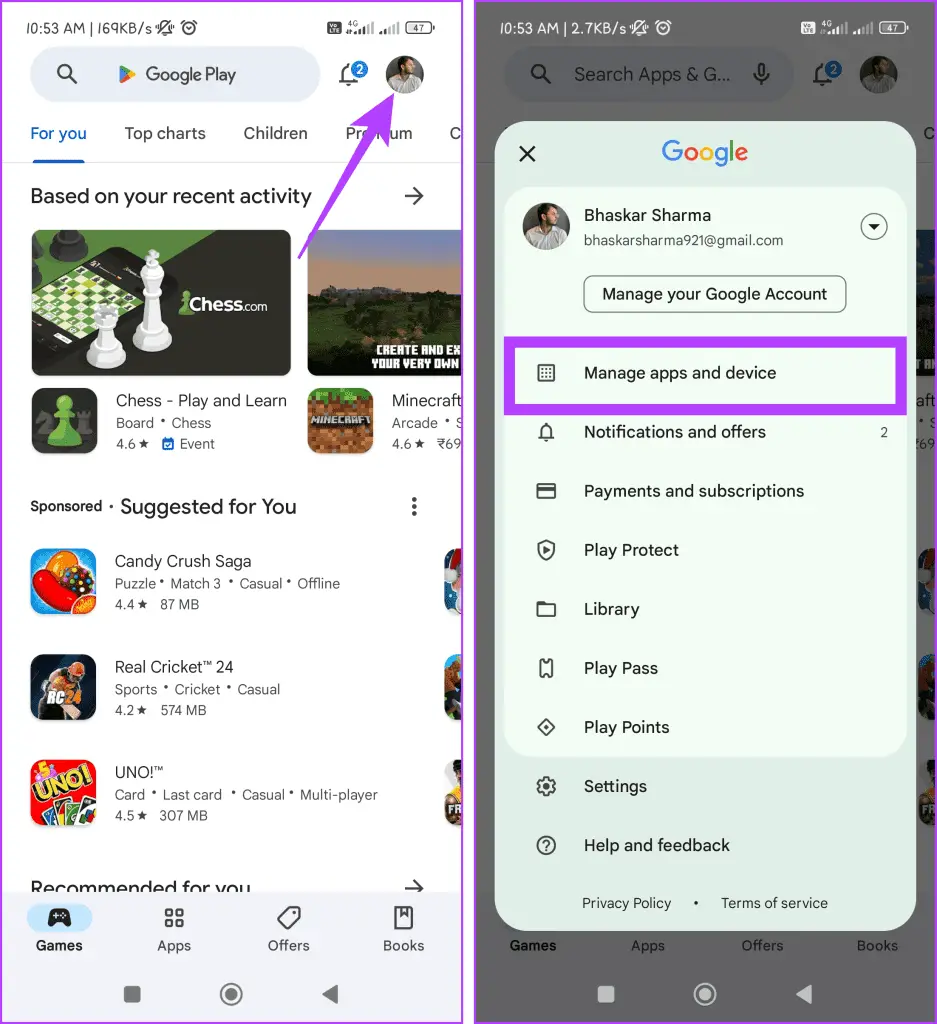
Βήμα 3: Πατήστε Διαθέσιμες ενημερώσεις και πατήστε το κουμπί Ενημέρωση δίπλα στο Instagram (εάν υπάρχει). Εναλλακτικά, μπορείτε επίσης να πατήσετε Ενημέρωση όλων για να λαμβάνετε τις πιο πρόσφατες επαναλήψεις όλων των εφαρμογών σας ταυτόχρονα.
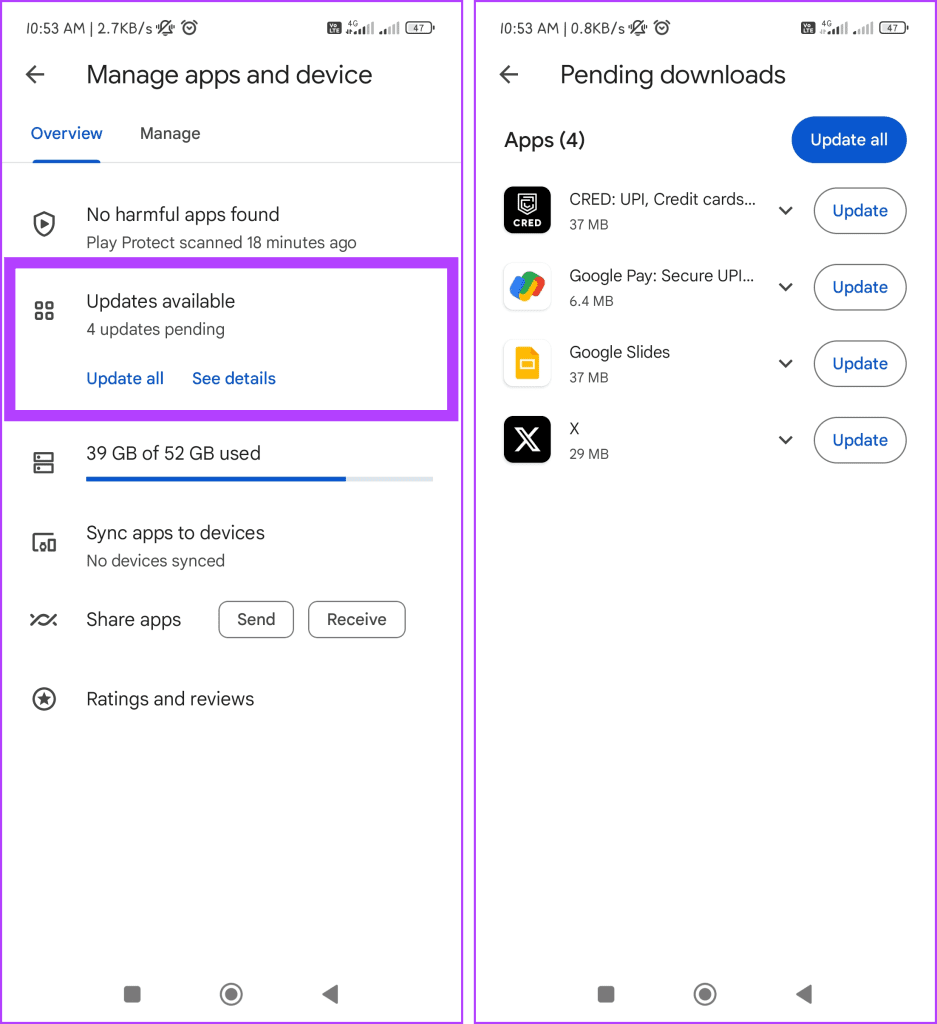
Διαβάστε επίσης: Πώς να διορθώσετε εφαρμογές που δεν ενημερώνονται στο Android.
Ενημερώστε την εφαρμογή Instagram στο iPhone
Για να ενημερώσετε το Instagram στο iPhone σας, ακολουθήστε τα παρακάτω βήματα:
Βήμα 1: Ανοίξτε το App Store.
Βήμα 2: Πατήστε την εικόνα του προφίλ σας από πάνω δεξιά. Αναζητήστε το Instagram και πατήστε Ενημέρωση δίπλα του (αν υπάρχει). Μόλις τελειώσετε, πατήστε Τέλος.
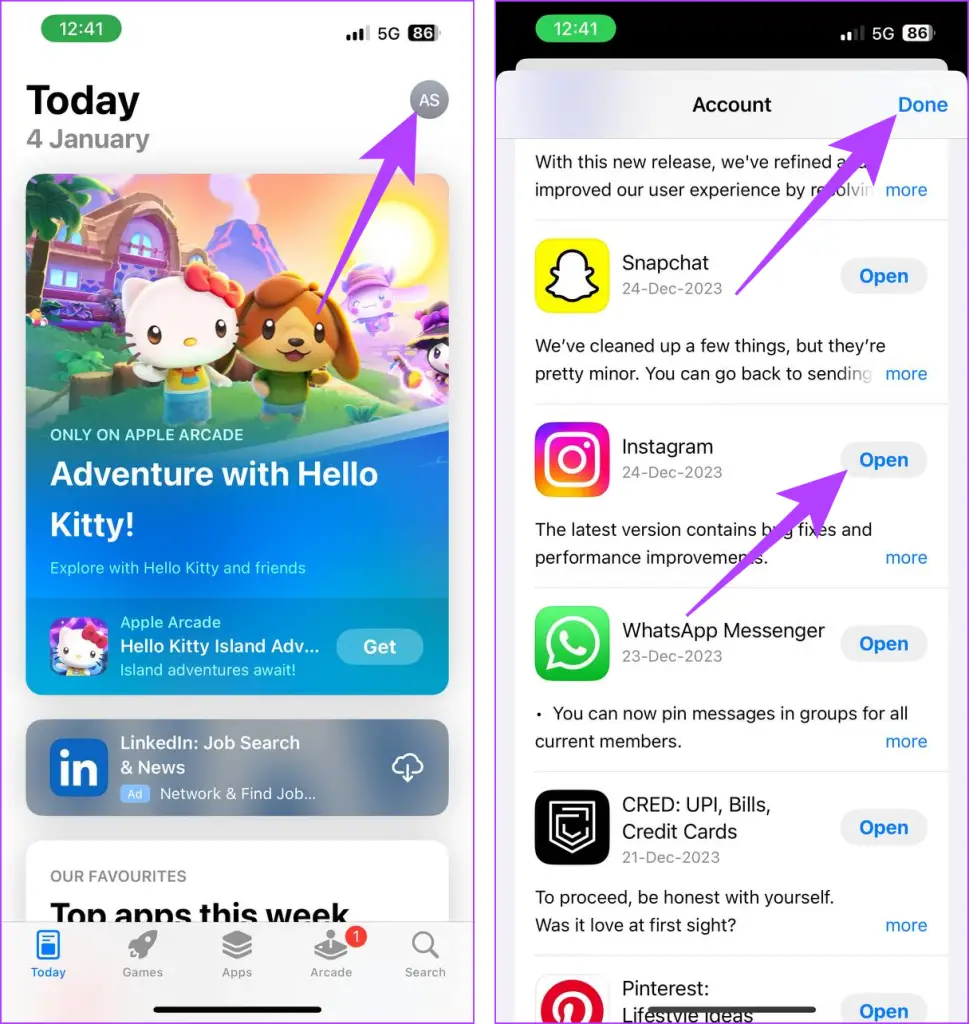
Εναλλακτικά, μπορείτε επίσης να ακολουθήσετε τα παρακάτω βήματα:
Βήμα 1: Πατήστε παρατεταμένα το εικονίδιο App Store στην Αρχική οθόνη ή τη Βιβλιοθήκη εφαρμογών και πατήστε Ενημερώσεις από τις διαθέσιμες επιλογές.
Βήμα 2: Πατήστε το κουμπί Ενημέρωση δίπλα στο Instagram και πατήστε Τέλος.
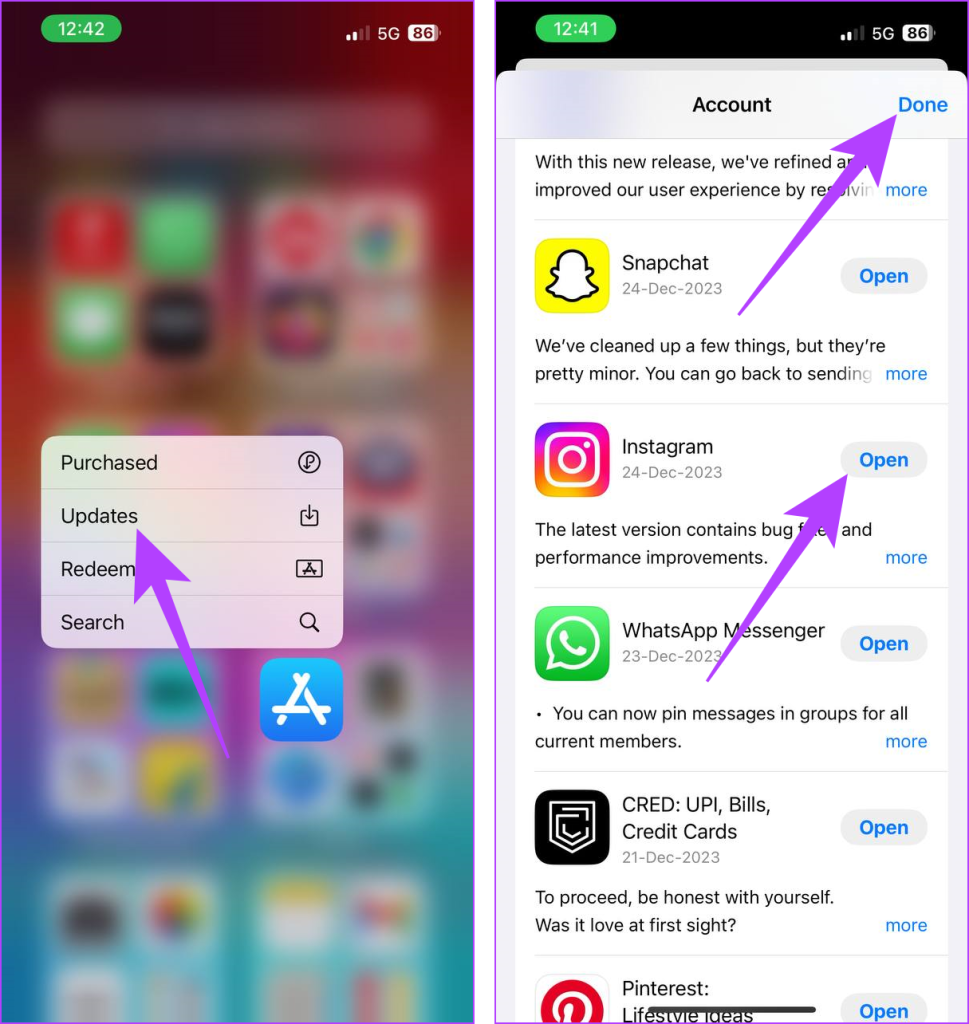
Διαβάστε επίσης: Πώς να διορθώσετε εφαρμογές που δεν ενημερώνονται στο iPhone
6. Εγκαταστήστε ξανά την εφαρμογή Instagram
Μην στεναχωριέστε αν εξακολουθείτε να αντιμετωπίζετε το ενοχλητικό πρόβλημα των απενεργοποιημένων λογαριασμών που δεν μπορούν να επικοινωνήσουν με το Instagram. Δοκιμάστε να εγκαταστήσετε ξανά την εφαρμογή, καθώς μερικές φορές η εφαρμογή χρειάζεται λίγη ανανέωση για να ξεπεράσει αυτά τα σφάλματα.
Η κατάργηση της εφαρμογής εξαλείφει τυχόν δεδομένα που έχουν απομείνει (αποθηκευμένα δεδομένα) που μπορεί να προκαλούν προβλήματα, διορθώνοντας ενδεχομένως το ενοχλητικό μήνυμα σφάλματος. Μπορείτε να το σκεφτείτε ότι δίνει στο τηλέφωνό σας μια καθαρή πλάκα. Δείτε πώς μπορείτε να απεγκαταστήσετε το Instagram σε Android ή iPhone:
Android: Πατήστε παρατεταμένα το εικονίδιο της εφαρμογής Instagram, πατήστε Uninstall και επιβεβαιώστε πατώντας Uninstall. Εναλλακτικά, μπορείτε επίσης να το σύρετε στο εικονίδιο του κάδου.
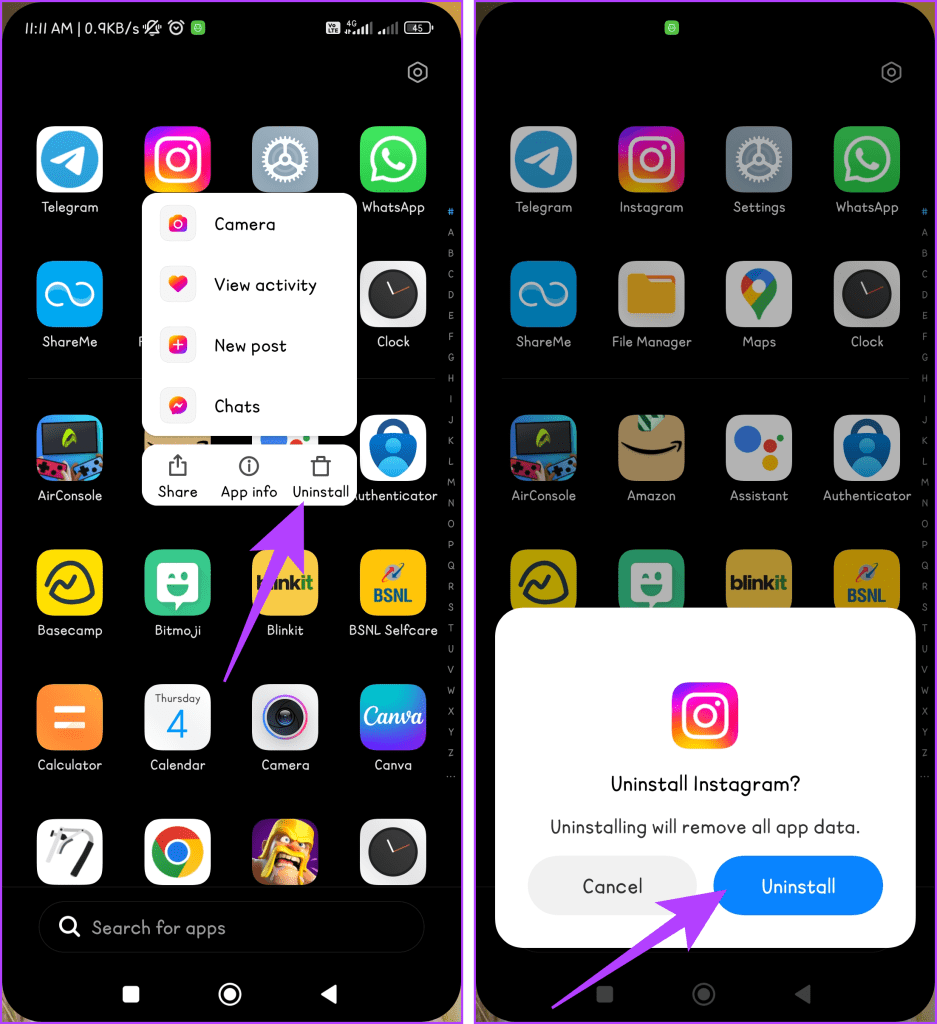
iPhone: Πατήστε παρατεταμένα την εφαρμογή Instagram, πατήστε Κατάργηση εφαρμογής και επιλέξτε Διαγραφή εφαρμογής.

Τώρα, ακολουθήστε τα παρακάτω βήματα για να εγκαταστήσετε την εφαρμογή Instagram στη συσκευή σας:
Android: Ανοίξτε το Play Store, αναζητήστε το Instagram και πατήστε Εγκατάσταση.
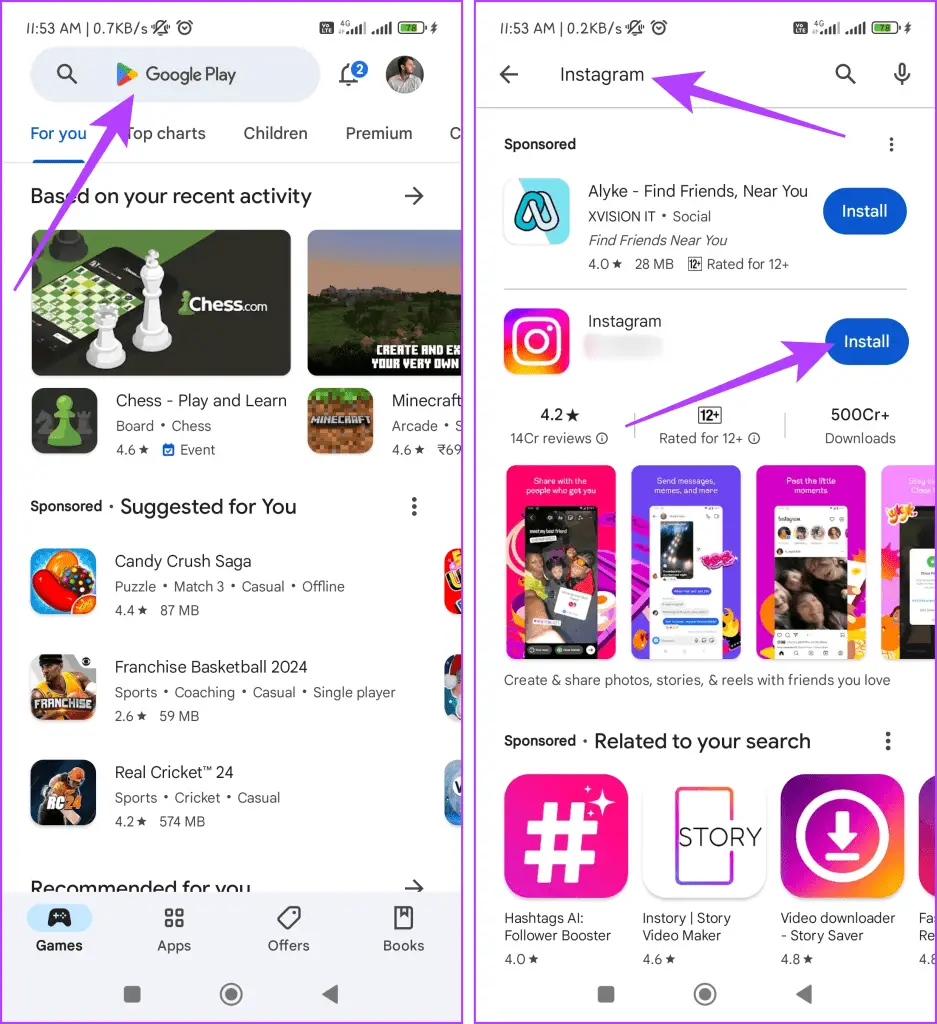
iPhone: Εκκινήστε το App Store, αναζητήστε το Instagram και πατήστε το εικονίδιο λήψης.
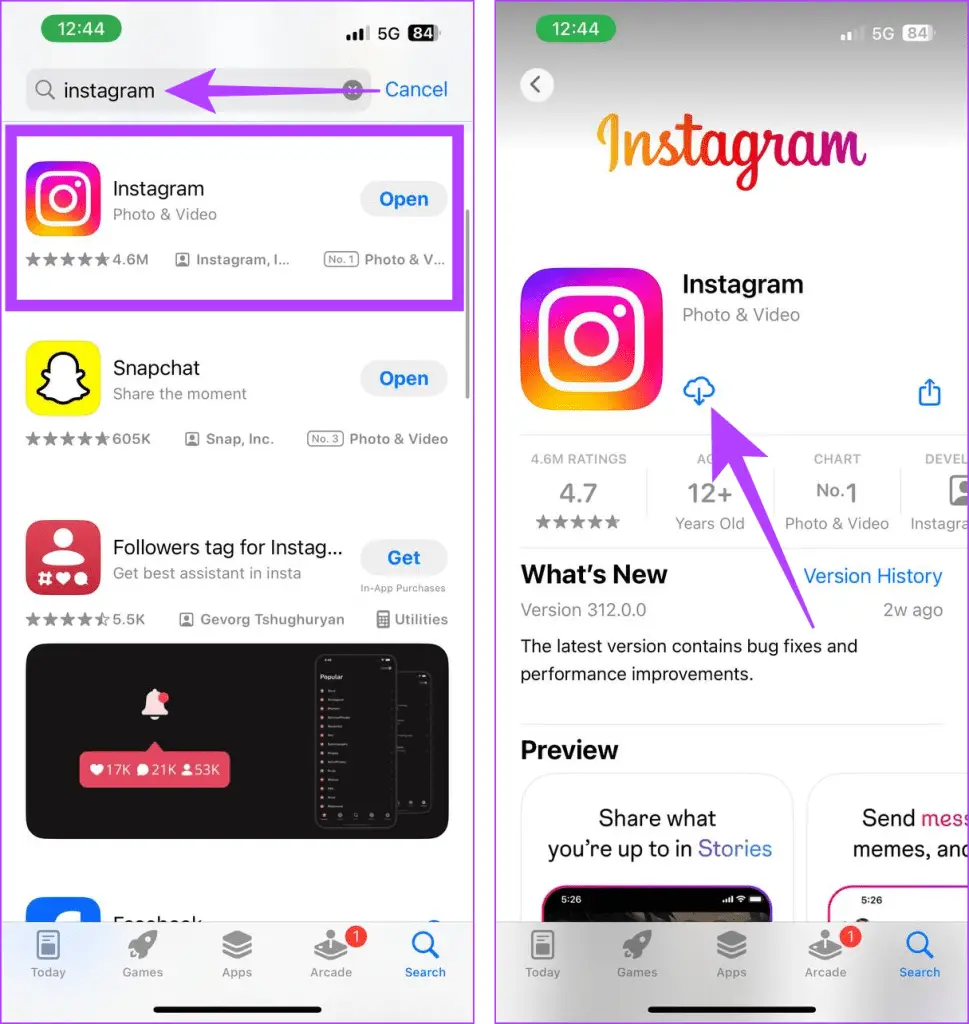
Το Instagram διαθέτει ένα αποκλειστικό Κέντρο βοήθειας που χρησιμεύει ως ένα ολοκληρωμένο αποθετήριο πληροφοριών και βοήθειας εάν αντιμετωπίζετε διάφορα προβλήματα, συμπεριλαμβανομένου του όταν δεν μπορείτε να στείλετε μήνυμα σε έναν απενεργοποιημένο λογαριασμό στο Instagram. Δείτε πώς μπορείτε να επικοινωνήσετε με το Instagram μέσω του Κέντρου βοήθειας:
Βήμα 1: Ανοίξτε την εφαρμογή Instagram.
Βήμα 2: Πατήστε το εικονίδιο Προφίλ στην κάτω γραμμή και πατήστε το μενού χάμπουργκερ (εικονίδιο με τρεις γραμμές).
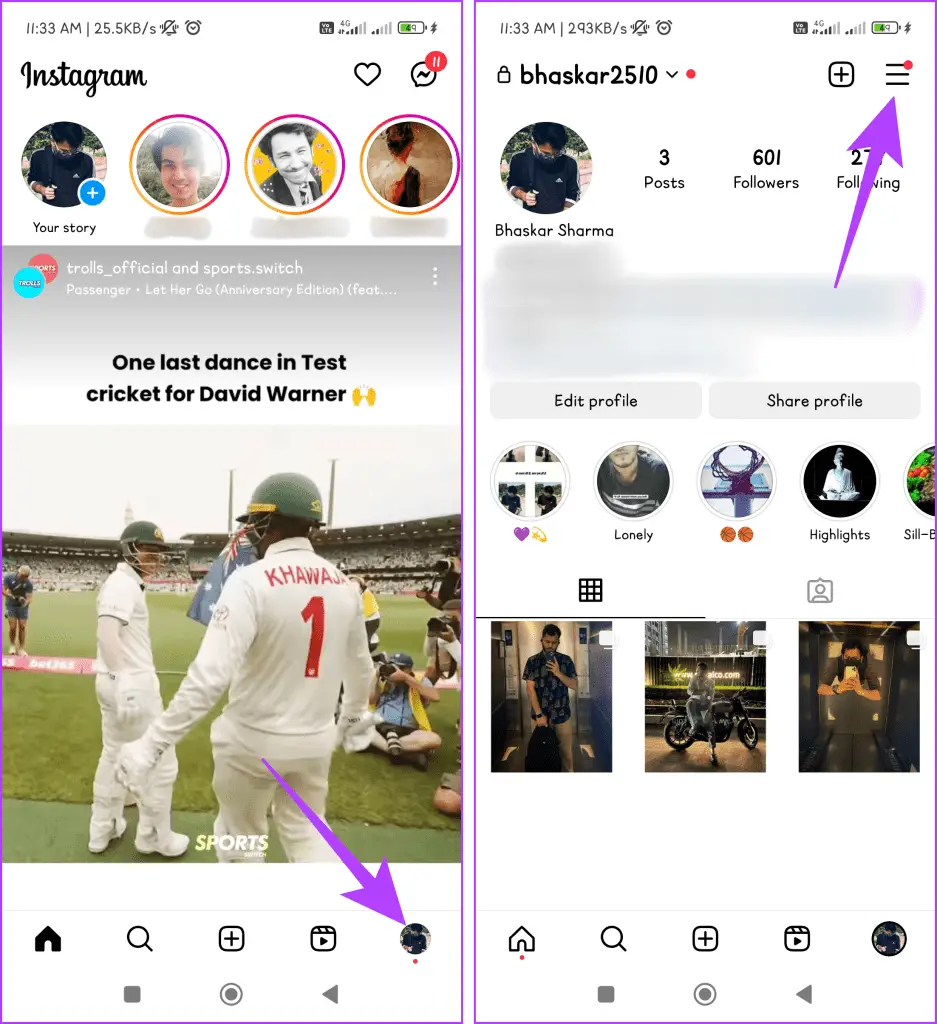
Βήμα 3: Επιλέξτε Ρυθμίσεις και απόρρητο. Κάντε κύλιση προς τα κάτω και πατήστε Βοήθεια.
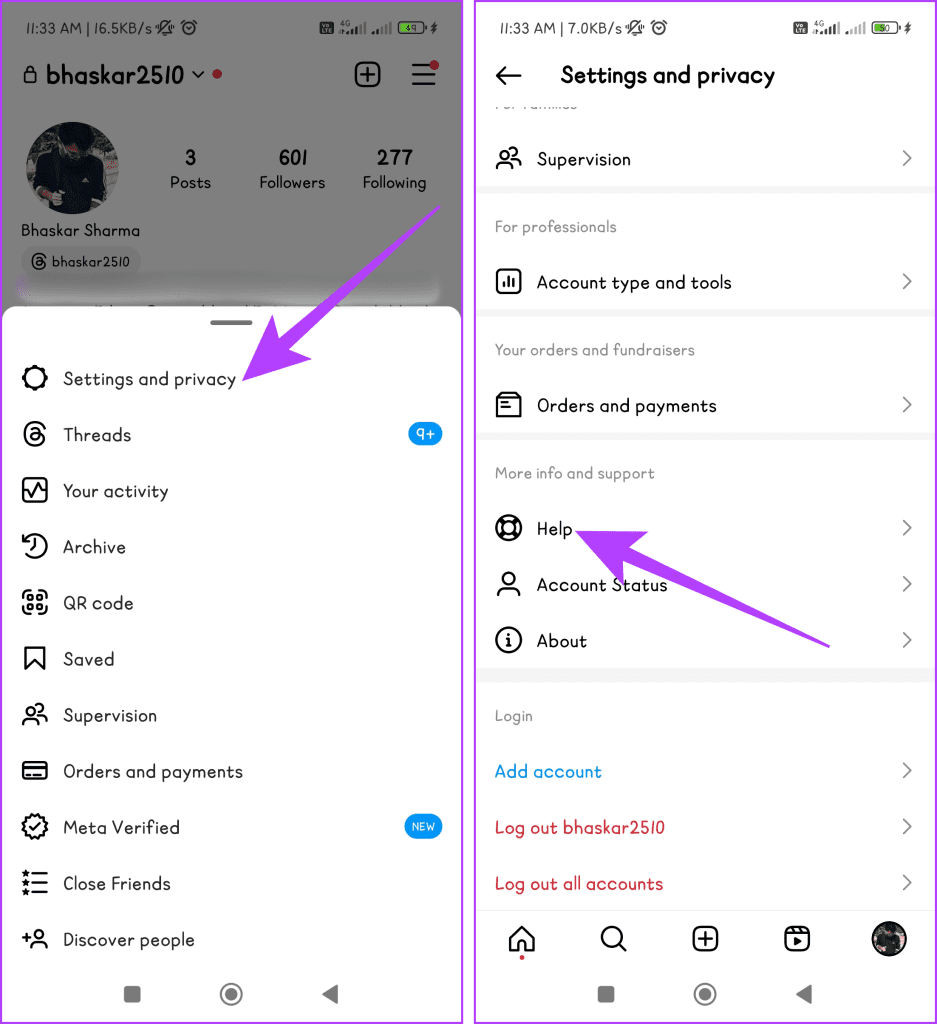
Βήμα 4: Επιλέξτε την επιλογή Αναφορά προβλήματος και επιβεβαιώστε πατώντας Αναφορά προβλήματος.
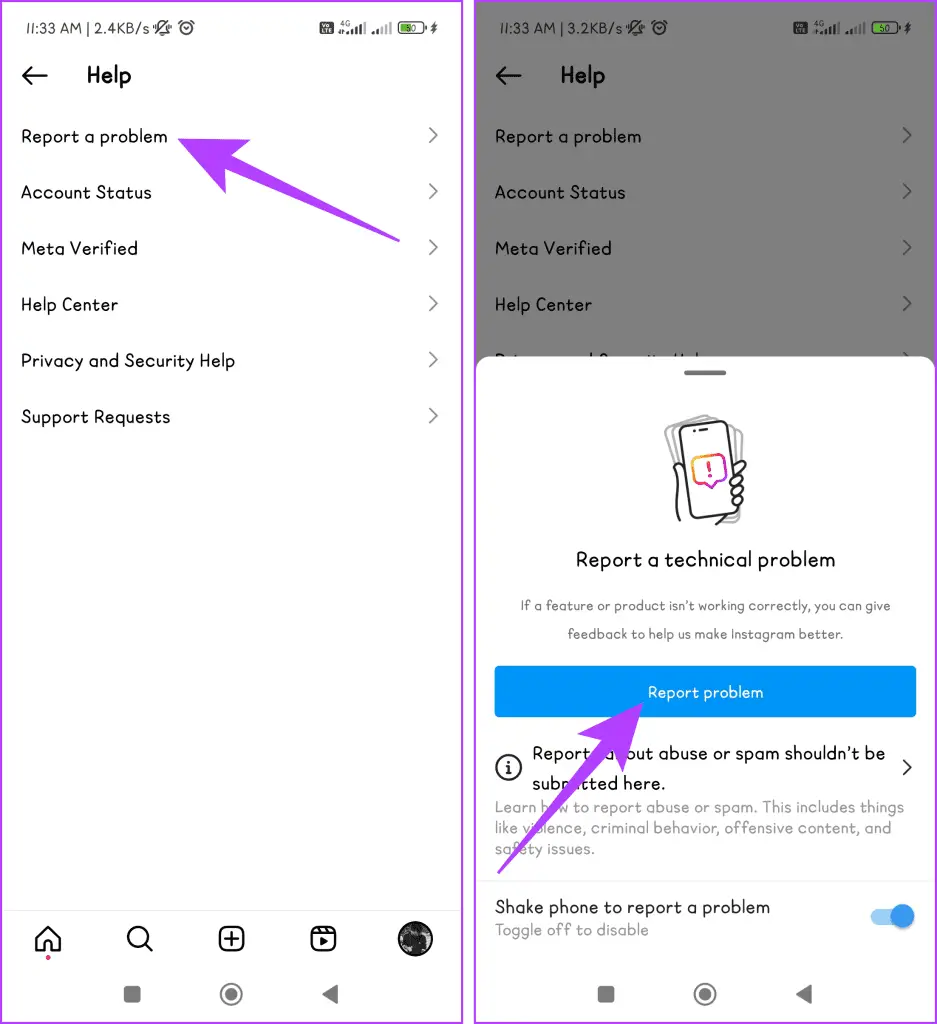
Βήμα 5: Επιλέξτε εάν θέλετε να συμπεριλάβετε πλήρη αρχεία καταγραφής και διαγνωστικά επιλέγοντας Συμπερίληψη και συνέχεια ή «Να μην συμπεριληφθούν και να συνεχιστούν».
Βήμα 6: Τώρα, περιγράψτε το πρόβλημά σας και προσθέστε ένα στιγμιότυπο οθόνης για καλύτερη κατανόηση. Τέλος, πατήστε Αποστολή.

Συνεχίστε τις συνομιλίες σας
Η επίλυση του λάθους “Δεν είναι δυνατή η επικοινωνία με τους απενεργοποιημένους λογαριασμούς” στο Instagram απαιτεί υπομονή και συμμόρφωση με τις πολιτικές της πλατφόρμας. Ελπίζουμε ότι οι παραπάνω μέθοδοι σας βοήθησαν να διορθώσετε το πρόβλημα και να συνομιλήσετε με τον φίλο σας.
Διαβάστε επίσης :9 τρόποι για να διορθώσετε το πάγωμα βίντεο σε ιστορίες και αναρτήσεις Instagram